Comment bloquer un contact sur Samsung Galaxy facilement
Vous ne voulez pas recevoir un appel entrant sur votre Samsung ? Vous êtes qu bon endroit, suivez cet article pour savoir comment bloquer un contact sur Samsung Galaxy.
Certains utilisateurs Samsung nous demandent comment bloquer un contact sur son smartphone, peut-être quelqu’un ne cesse de vous harceler. Alors comment bloquer un contact sur votre téléphone/tablette Samsung. Pour vous aider à résoudre ce problème, on prépare cet article, continuez à lire, SVP !
Comment bloquer un contact sur Samsung Galaxy
Étape 1. Cliquez sur Téléphone sur écran de votre appareil > Cliquez sur Plus sur le haut à droite > Cliquez sur Paramètre.
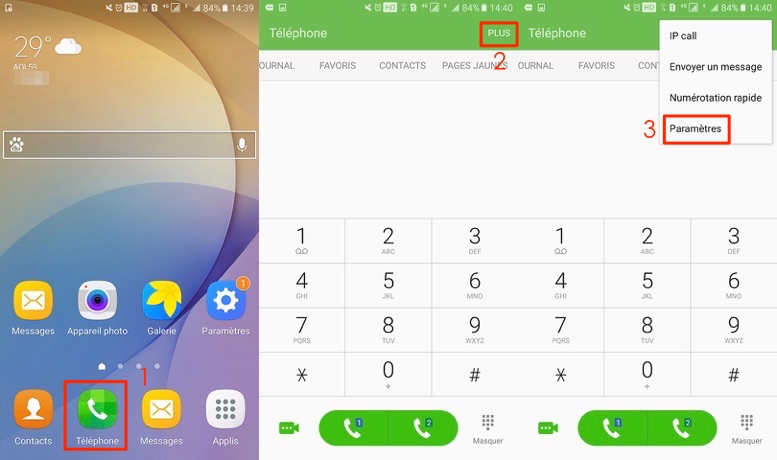
Comment bloquer un contact sur Samsung – étape 1
Étape 2. Blocage d’appel > Liste de rejet > Cliquez sur Ajouter sur le bas à droite.
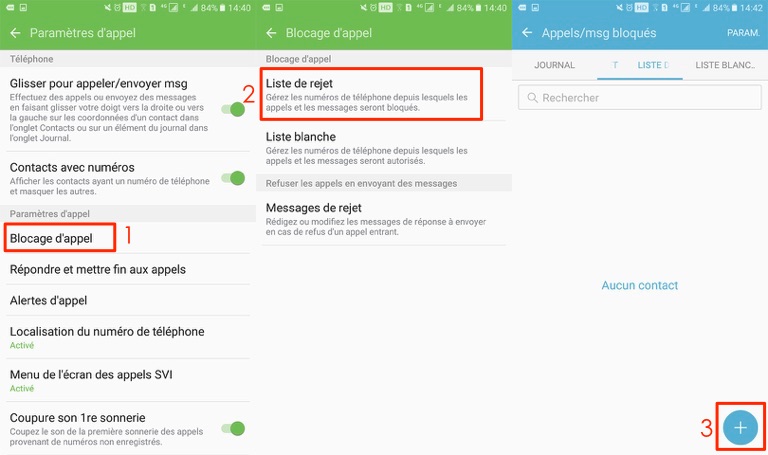
Bloquer un contact sur Samsung Galaxy S7 – étape 2
Étape 3. Ajouter à la liste de rejet >Enregistrez le numéro que vous voulez bloquer.
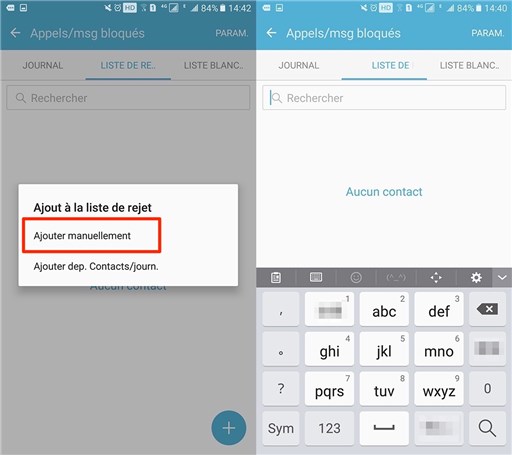
Bloquer un contact sur Samsung Galaxy S6 – étape 3
Conclusion
Après avoir bloqué un contact sur Samsung, si vous voulez transférer les contacts et plus de données, essayez AnyDroid gratuitement !
Questions liées aux produits ? Contactez l'équipe Support à trouver une solution >
 AnyDroid
AnyDroid
Excellent gestionnaire de contenu Android qui vous aide à visualiser et gérer toutes vos données Android d'une manière facile et simple.
Téléchargement gratuit10,039,441 utilisateurs adopté
Articles populaires
- Comment transférer les données iPhone vers le téléphone Android
- Comment transférer les contacts d’iPhone vers Android directement
- Comment transférer facilement des SMS iPhone vers un téléphone Android
- Comment transférer les SMS Android vers un autre Android en un clic
- Transférer les données d’un ancien Android vers un nouvel avec facilité



